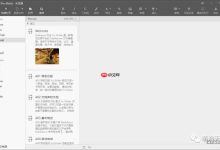当您的电脑同时连接了多个音频设备时,可能就需要在这些设备间进行切换。那么,我们该如何在windows 11中更改默认的音频输出呢?对于这一问题,许多用户都感到困惑。接下来,我们就一起来探讨一下解决办法。
方法一:通过任务栏的快速设置功能
如果您想在音频输出间迅速切换,可以利用任务栏上的快速设置功能。
1、在任务栏上,点击音量与网络图标组合,打开快速设置界面。
2、接着,点击音量滑块旁边的小箭头。
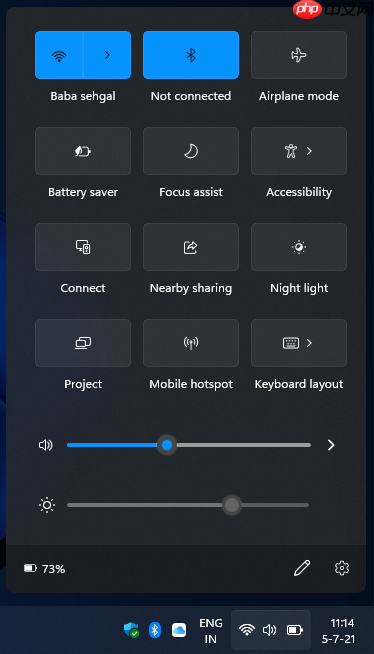
3、随后,会弹出一个包含可用音频输出选项的页面。
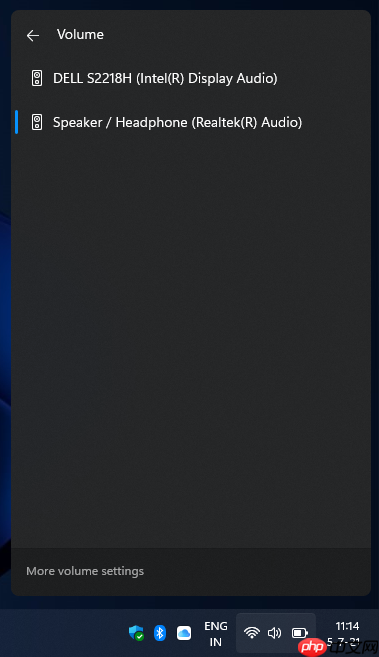
4、最后,挑选您所需的音频设备。只要您的扬声器、耳机或蓝牙设备已经连接,它们都会出现在这里。
方法二:借助设置应用调整默认音频输出
另外,您也可以通过“设置”应用来更改默认的音频输出。具体操作如下:
1、点击开始按钮,打开设置窗口。
2、接着,点击系统分类下的声音选项。
3、之后,在输出部分下,所有已连接的音频设备都会显现出来。
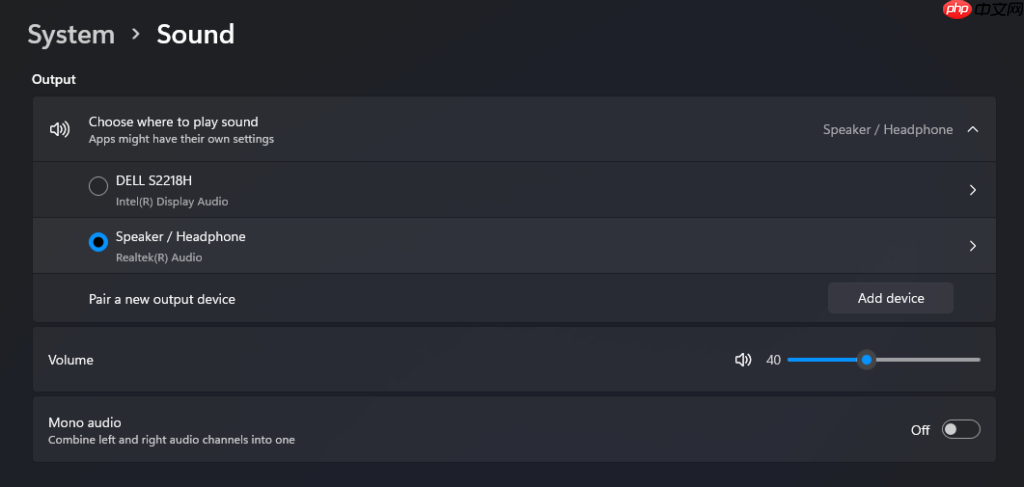
4、最终,从列表中选取您希望使用的音频输出。
这些方法能够让您轻松地在这几类音频设备之间进行切换。

 路由网
路由网